Статьи
Обучающие материалы
Интерактивные руководства
Правило автоматизации Jira при слиянии запроса pull

Кев Зеттлер
Специалист по комплексной веб-разработке, DevOps
В этом руководстве подробно рассказывается о создании правила автоматизации Jira, которое изменяет статус задачи на «Готово» и по электронной почте уведомляет заинтересованные стороны при слиянии запроса pull.
Время
5 минут на прочтение.
Аудитория
Вы опытный пользователь Jira Software и GitLab.
Обязательные условия
Вы являетесь клиентом GitLab. Получите интеграцию GitLab for Jira здесь.
Если вы новичок в GitLab, начните работу здесь.
У вас есть активный проект Jira с установленным и настроенным приложением GitLab. Начните работу с Jira здесь.
Шаг 1. Добавьте автоматизацию
На странице проекта Jira нажмите кнопку Add automation (Добавить автоматизацию). Затем выберите пункт Branch, commit or pull requests (Ветка, коммит или запросы pull).
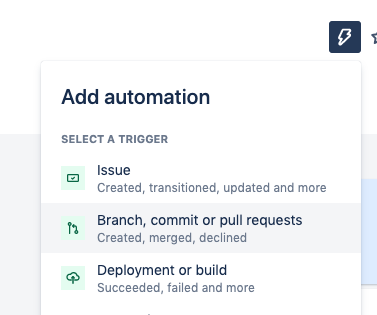
Найдите и выберите действие Pull request merged (Слияние запроса pull). Это правило будет выполняться при слиянии запроса pull в GitLab.
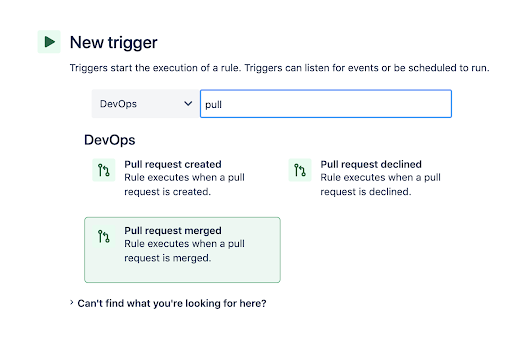
Шаг 2. Добавьте компонент JQL condition (Условие JQL)
Теперь добавьте в правило компонент JQL condition (Условие JQL). Найдите и выберите пункт JQL condition (Условие JQL).
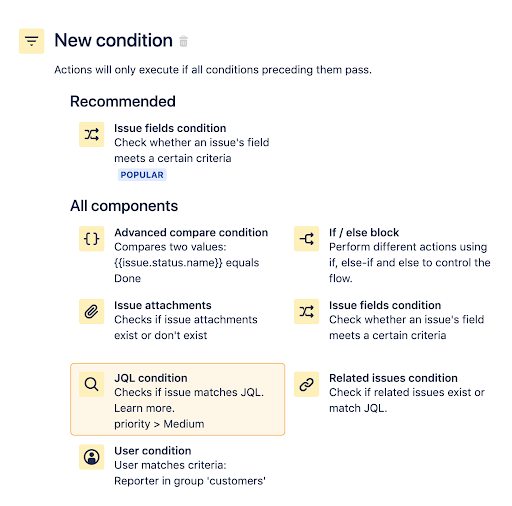
Настройте JQL condition (Условие JQL), указав и сохранив запрос JQL. В поле запроса укажите «development[pullrequests].open = 0» и нажмите кнопку Save (Сохранить). Запрос гарантирует, что при наличии у задачи открытых запросов pull она не будет переведена в статус «Готово».
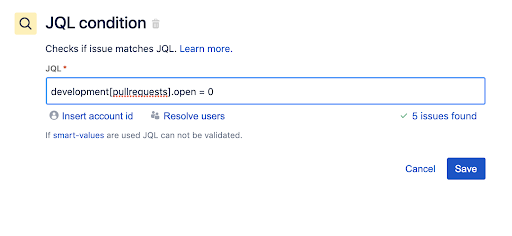
Шаг 3. Добавьте действие Transition issue (Изменить статус задачи)
Теперь изменим статус задачи на «Готово». Найдите и выберите действие Transition issue (Изменить статус задачи).
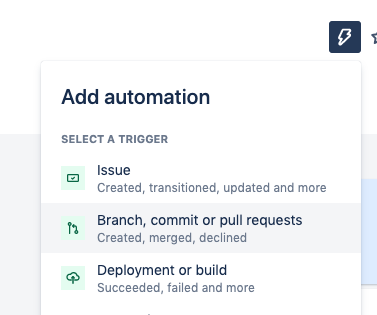
В разделе Transition issue (Изменить статус задачи) укажите в качестве статуса задачи значение DONE (Готово).
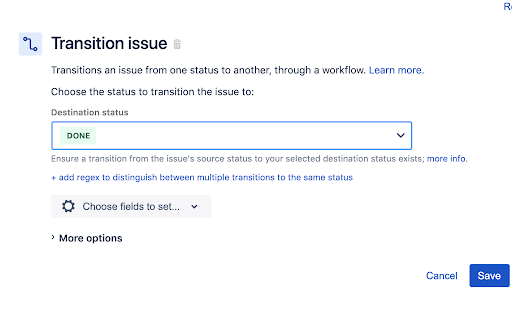
Шаг 4. Добавьте действие Send Email (Отправить письмо)
Добавьте действие, которое по электронной почте уведомит заинтересованные стороны о слиянии запроса pull. Найдите и выберите действие Send Email (Отправить письмо).
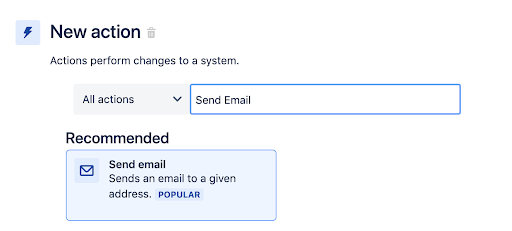
Настроим действие Send Email (Отправить письмо) таким образом, чтобы оно заполняло шаблон данными из запроса pull и отправляло его по указанным адресам электронной почты. В поле Content (Содержимое) в скобках указаны интеллектуальные значения. С их помощью письмо будет заполнено данными из запроса pull: {{pullRequest.title}} используется для заполнения заголовка, а {{pullRequest.url}} позволит добавить URL-адрес. Подробнее об интеллектуальных значениях. После настройки действия нажмите кнопку Save (Сохранить), чтобы продолжить.
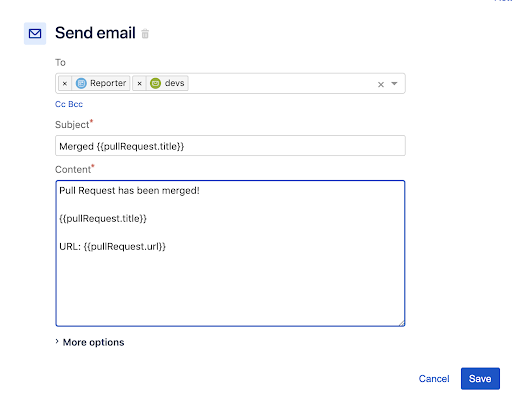
Укажите название правила и нажмите кнопку Turn it on (Включить).
Итоговое описание правила выглядит следующим образом:
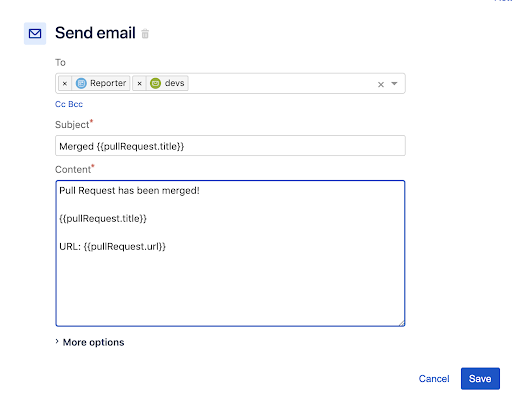
Теперь можно запустить правило, создав задачу Jira и указав ее в запросе pull, слияние которого выполняется. Изучить поведение правила и диагностировать любые ошибки можно в журнале. Используйте для создания правил сотни других примеров из нашей библиотеки шаблонов автоматизации.
Поделитесь этой статьей
Следующая тема
Рекомендуемые статьи
Добавьте эти ресурсы в закладки, чтобы изучить типы команд DevOps или получать регулярные обновления по DevOps в Atlassian.

Сообщество DevOps

Образовательные программы DevOps
